Привычка вести документацию — это конкурентное преимущество для команд разработчиков. В Ноушен эти две системы документирования и записи совещаний помогут вашей команде инженеров учиться вместе и держать всех в курсе событий, создавая ваши коллективные знания в режиме реального времени.
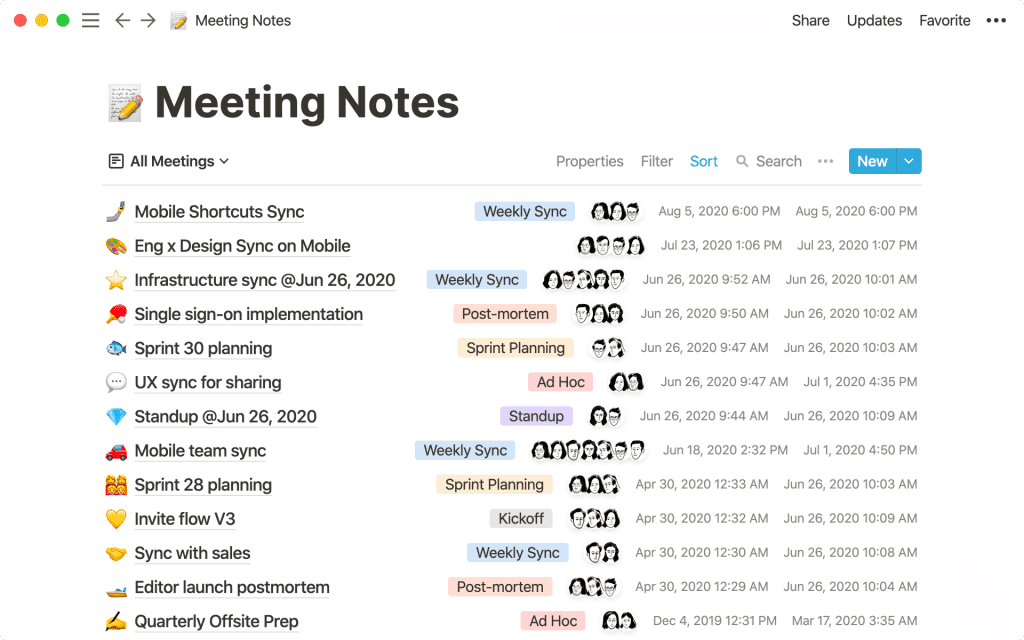
Команды разработчиков с высокой производительностью делают хорошую документацию своей привычкой. Они ведут подробные записи на совещаниях, чтобы каждое решение имело контекст. Они методично решают проблемы в письменном виде. Они запрашивают обратную связь асинхронно, чтобы найти лучшие решения.
Проблема с документацией заключается в том, что в отсутствие системы ее может быть очень много. Многое разбросано по множеству инструментов, папок, хранилищ, электронных писем и некатегоризированных Google Docs. То, что потеряно, не может быть усвоено. Это не может сделать вашу команду сильнее.
Вот почему мы делимся этими двумя инструментами. Наша команда использует их, как и десятки других, чтобы придать заметкам структуру, облегчить их поиск и — самое главное — сделать их полезными.
В этом материале вы узнаете
- Создавать базу данных Meeting Notes для экономии времени и повышения морального духа каждого сотрудника
- Создавать Docs, чтобы сделать все ваши спецификации, предложения, исследования и т.д. совместными и доступными для поиска
- Настройте оба варианта в соответствии с потребностями и рабочими процессами вашей команды.
Вот как могут выглядеть ваши заметки и документы:
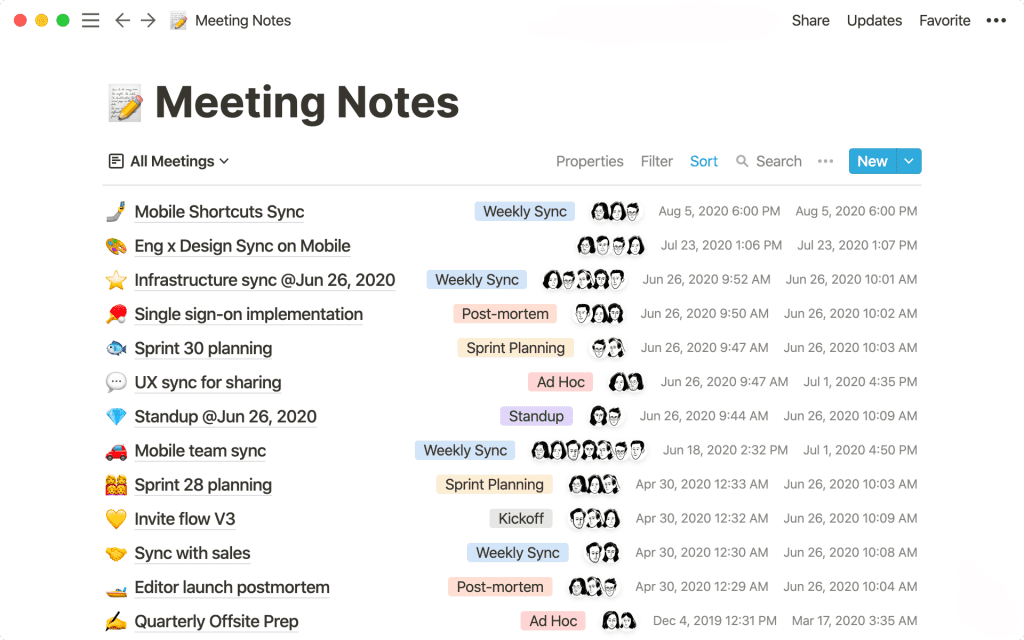
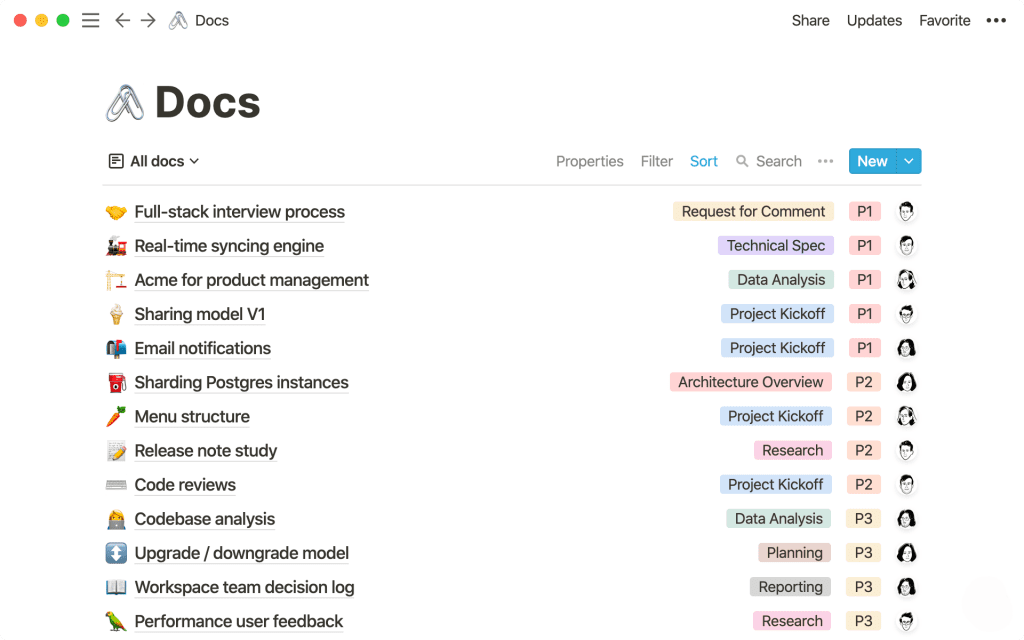
Почему хорошие записи являются конкурентным преимуществом для инженеров
Что приносит человеку желанное звание «10-кратный инженер»? Они работают быстро и качественно. Не просто иногда — постоянно. Для этого необходимы повторяющиеся системы для мышления более высокого порядка.
Хорошие заметки помогают вам работать быстрее 🏎.
- Их легко найти, поэтому вы не тратите время на поиск информации.
- Они структурированы, чтобы вы могли извлечь ценность при беглом просмотре.
- Они позволяют записать, что уже было опробовано и что работает, чтобы не дублировать усилия.
Хорошие заметки делают вашу работу лучше ⭐️
- Они фиксируют ваши идеи, чтобы ничего не забылось.
- Они дают вам возможность глубоко задуматься о проблемах, последствиях, крайних случаях.
- Вы можете делиться ими, чтобы получить четкую обратную связь от нужных людей.
Когда ведение заметок становится основой вашей инженерной культуры, вы в 10 раз повышаете производительность своей команды. В мире, где побеждает самая быстрая команда, которая радует пользователей, это нетривиально.
Создавайте записи встреч для прозрачного ведения журнала
Заметки для совещаний делают каждое собрание, синхронизацию и сессию полезными для всей вашей команды, если они соответствуют этим правилам:
- Хорошие заметки для совещаний являются всеобъемлющими и ориентированными на действия. Они позволяют вернуться и проконсультироваться по любому разговору. В них можно найти дела, которые продвигают вашу команду вперед.
- Они организованы таким образом, чтобы каждый мог к ним обратиться. Новые сотрудники, члены команды, вышедшие на больничный, люди из отдела маркетинга или службы поддержки могут понять, что и почему они важны.
- Они открыты и централизованы, поэтому никто не остается в неведении. Инженеры не отвлекают друг друга вопросами, на которые уже есть ответы, и нет никакой политики вокруг того, кто что знает.
Хорошо, это полезно. Но как построить для них хороший дом?
Создайте свою базу данных
Ниже приведены лучшие методы настройки заметок о собраниях:
- Создайте базу данных в виде списка — Добавьте новую страницу на боковой панели и выберите в меню пункт
List. Это самый минималистичный вид базы данных для удобства фокусировки. Каждая страница внутри него может быть встречей. - Добавить свойства — Для каждого набора заметок можно назначить свойства, которые показывают такие атрибуты, как время проведения собрания, кто там был и какого типа это было собрание.
- Нажмите
Propertiesв правом верхнем углу списка, затем+ Add a property. - Выберите тип свойства и дайте ему имя, например, «Участники» для свойства
Person, чтобы отметить, кто там был, или «Дата» для свойства"Созданное время", которое добавляет отметку времени, или «Тип» для свойстваSelect, чтобы отметить совещание, еженедельную синхронизацию, планирование спринта, вскрытие и т. д. Вы даже можете иметь свойствоSelectпод названием Team, если хотите отмечать собрания по инженерным подгруппам — например, мобильные, настольные, внутренние инструменты и т.д. - Создавайте и настраивайте столько свойств, сколько захотите. Узнайте обо всех типах свойств.
- Нажмите
- Скрывать/показывать свойства — отображайте в списке только те свойства, которые вы хотите видеть. Возможно, вы хотите видеть только дату и время создания. Снова нажмите
Propertiesи включите нужные вам свойства.
Добавьте представления для команд или проектов
Ноушен позволяет просматривать одну и ту же базу данных разными способами — в виде таблицы, доски Канбан, календаря, с фильтрацией по свойствам и т.д. Вы можете добавить несколько версий вашей информации в одном месте и мгновенно переключаться между ними. Нет необходимости заново создавать содержимое или заново применять фильтры.
- Нажмите
+ Add a View(Добавить представление) в верхнем левом углу списка заметок о собраниях. - Выберите тип представления, которое вы хотите добавить. Например, выберите
Board, чтобы увидеть заметки, сгруппированные по типу совещания или по подкоманде. - Или снова выберите
List(Список) и примените фильтр. Допустим, вам нужен список только еженедельных синхронизаций. Создайте новое представление списка, затем нажмите кнопкуFilterTypeна Weekly Sync. Теперь вы можете переключаться между всеми встречами и только синхронизациями. То же самое можно сделать, чтобы отфильтровать заметки о встречах до определенной даты (хороший способ архивирования старых документов).
В этом 4-минутном видео мы расскажем все, что вам нужно знать о фильтрах базы данных.
Создавайте шаблоны для каждого типа встреч
Система ведения записей хороша лишь настолько, насколько хороши содержащиеся в ней записи. Самые полезные заметки имеют четкие разделы с заголовками, записывают, кто что сказал, разбивают контрольный список пунктов действий и предоставляют достаточно контекста, чтобы любой мог понять, что произошло, даже не спрашивая.
В Ноушен вы можете использовать шаблоны баз данных, чтобы создать нужный формат для любого типа совещания:
- Чтобы добавить шаблон, нажмите стрелку вниз справа от синей кнопки
Newв правом верхнем углу. - Выберите
+ New Templateи на открывшейся странице добавьте нужную вам структуру — любые заголовки или свойства, которые вы захотите использовать при создании нового собрания в следующий раз. - В следующий раз, когда вы будете добавлять собрание, нажмите на тот же выпадающий список и выберите нужный вам шаблон.
Для собраний инженерной команды здесь приведены некоторые предлагаемые шаблоны:
- Ежедневные совещания
- Добавьте всех обычных участников в это поле свойств — они появятся там автоматически
- Добавьте тег Standup в свойство
Type - В теле страницы добавьте четыре заголовка H2:
- Что мы делали вчера?
- Что мы делаем сегодня?
- Потенциальные блокировщики?
- Пункты действий (с флажком под ними).
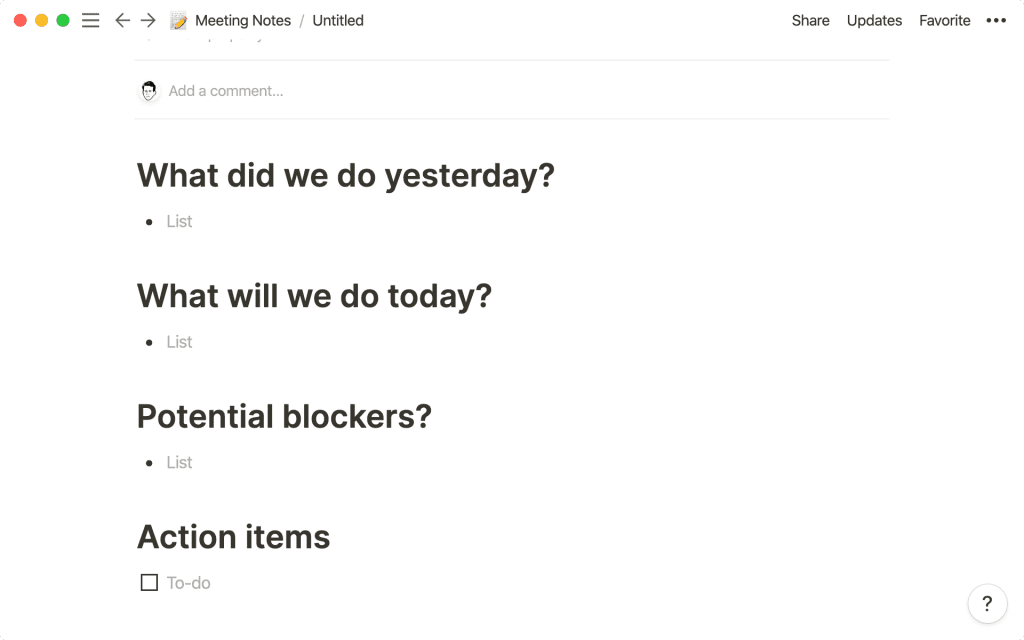
- Планирование спринта
- Добавьте тег Планирование спринта в свойство
Тип - Примерные заголовки:
- Цель спринта — Что вы хотите достичь в ходе спринта.
- Бэклог спринта — элементы, над которыми вы намерены работать в течение спринта.
- Команды и роли — сфера ответственности каждого человека.
- Примечания — Для содержания встречи, которое вы фиксируете.
- Подумайте о том, чтобы добавить одну строку текста под каждой из них, объясняющую, для чего предназначен раздел, выделенный серым цветом.
- Для распределения ответственности используйте
@для упоминания имени владельца
- Добавьте тег Планирование спринта в свойство
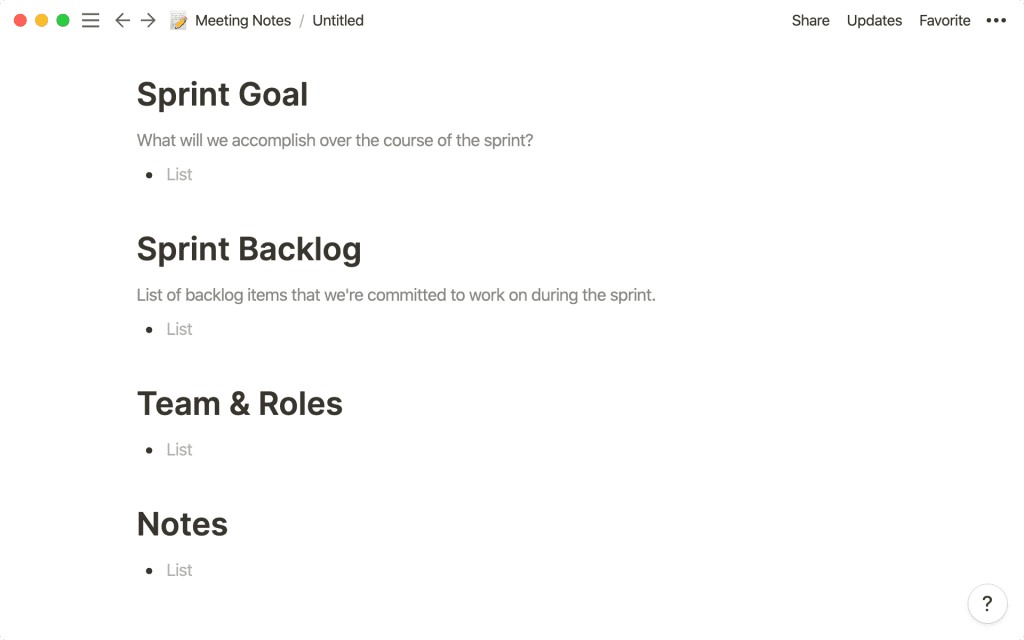
- Post Mortem
- Добавьте тег Post Mortem в свойство
Type - Примеры заголовков:
- Воздействие на пользователей — Как этот инцидент повлиял на пользователей и сколько их?
- Временная шкала — Как развивался проект или проблема и кто реагировал?
- Соответствующие показатели — вставьте графики, ссылки на потоки Slack и т.д.
- Заметки — Фактическое обсуждение во время встречи
- Анализ причин — Докопайтесь до причин инцидента.
- Решение — Как был решен инцидент? Что мы сделали хорошо в ответ? Что мы можем сделать лучше в следующий раз?
- Будущая работа — Как мы можем предотвратить этот инцидент в будущем? Если было реализовано краткосрочное исправление, каково долгосрочное исправление?
- Рассмотрите возможность добавления оглавления с
/tocв верхней части. Такие заметки могут быть довольно длинными, и это позволит вам перейти к нужной части. - Добавьте текст под каждым заголовком, чтобы объяснить, для чего нужен этот раздел, чтобы больше людей могли самостоятельно использовать эту систему.
- Добавьте тег Post Mortem в свойство
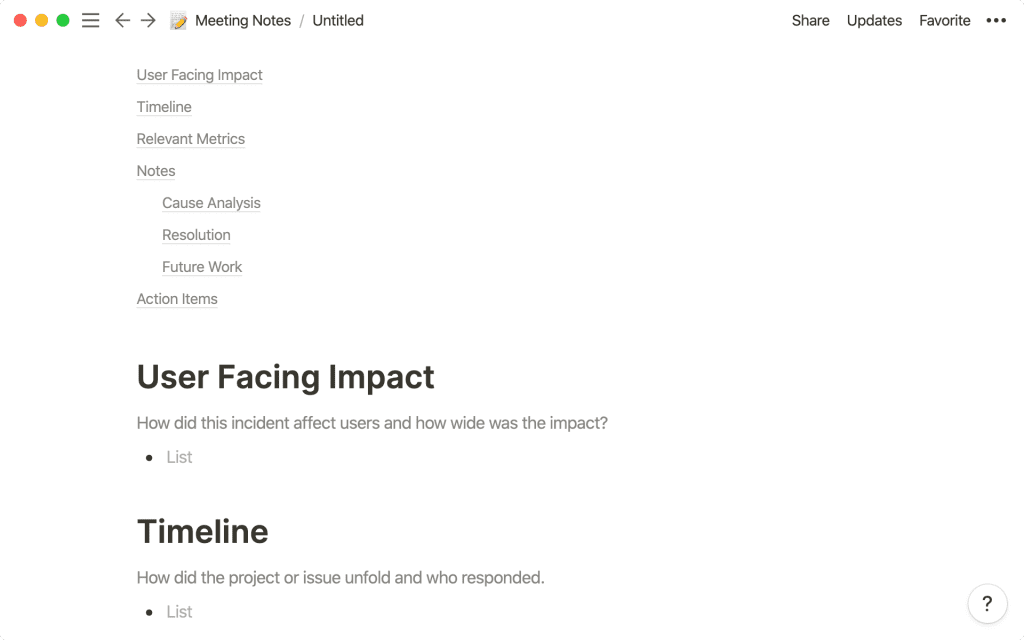
Каждая из этих установок призвана подтолкнуть вашу команду к глубоким размышлениям, регулярному общению, согласованию целей и помощи друг другу в совершенствовании — как инженеров и как группы.
Создайте базу данных документов для ваших процессов, политик и планов
Существует второй тип ведения заметок, который мы рассмотрим здесь. Мы будем называть их Docs — записи, которые кодифицируют политику, предлагают изменения, определяют особенности, рассматривают варианты инструментов, устанавливают правила для кодовой базы, дают рекомендации и многое другое.
Примеры включают:
- Улучшение отчетности об ошибках — предложение по новому процессу
- Собеседование с инженером полного стека на месте — сводка вопросов, которые следует задавать кандидатам
- Тестирование для команды по инфраструктуре — описание системы тестирования
- Мозговой штурм архитектуры — Оценка всех вариантов масштабирования функции.
- Переход инженерного менеджера — документ о том, как происходит продвижение по службе
Подобно тому, как офис является физической средой, определяющей вашу работу, эти документы обеспечивают цифровую среду, которая делает то же самое. Прочитав их, любой новичок сможет узнать, как вы работаете, что для вас важно, какие решения вы принимаете и почему.
Итак, вот как создать эту открытую книгу для инженеров прошлого, настоящего и будущего.
Составьте список документов
- Так же, как вы делали это для заметок о встречах выше, добавьте новую базу данных списка в рабочую область.
- Ваши свойства должны быть другими. Используйте их для сбора дополнительных метаданных, которые будут полезны для каждого документа.
- Тип — Выберите свойство, обозначающее документ как определенный тип, например, техническая спецификация, начало проекта, обзор архитектуры, запрос на комментарий (он же RFC — подробнее об этом в ближайшее время), планирование, отчетность, исследование, анализ данных и т.д.
- Статус — Выберите свойство, указывающее на необходимость дальнейших действий с документом. Варианты тегов могут быть следующими: в работе, на рассмотрении, внедрен, открыт для комментариев или архивирован.
- Время создания — Чтобы вы знали, когда документ был создан.
- Время последнего редактирования — чтобы вы могли видеть, когда документ был в последний раз изменен или обновлен (дает вам хорошее представление о том, что еще важно или устарело).
- Создан — Записывает создателя, чтобы вы знали, кто его создал.
- Last updated by — позволяет легко отследить, кто работал над документом в последний раз.
- Рецензенты — чтобы создатель мог отметить заинтересованные стороны, чьими глазами они хотят видеть документ.
- Приоритет — Выберите свойство, чтобы дать каждому ощущение срочности (или ее отсутствия).
- Вам не обязательно показывать все эти свойства в списке. Скрывайте те, которые не важны для понимания с первого взгляда.
- Благодаря такому контексту каждый документ легко найти и сразу понять.
- Используйте поле поиска в правом верхнем углу базы данных, чтобы перейти к нужной вам информации.
Совместное использование документации может сделать работу вашей команды более эффективной. И это еще более эффективно, когда вы делитесь базой данных Docs со всей компанией — вы получите множество мнений, которые могут открыть новые перспективы.
Представления для визуализации рабочего процесса
Существует несколько представлений базы данных, которые особенно полезны для инженерных документов:
- По типу — Создайте представление Board, сгруппированное в столбцы по типу, чтобы вы могли видеть, сколько документов находится в каждой категории. Легкий доступ ко всем политикам команды, всем спецификациям и т.д.
- По статусу — представление на доске, чтобы все могли видеть, на каком этапе процесса находятся документы. Может быть, что-то застряло в бэклоге навсегда, или вам нужен еще один раунд обратной связи.
- По создателю — просмотр всех документов, созданных отдельными сотрудниками вашей команды. Допустим, у вас приближается ежегодный обзор, и вы сможете получить мгновенное представление о вкладе людей.
- Только мои документы — Создайте новое представление списка и отфильтруйте его по свойству
"Создатель". Выберите себя, чтобы видеть только те документы, которые вы создали, в одном удобном месте. - Только инженеры — Если ваша база данных Docs открыта для всего межфункционального подразделения, вы можете добавить фильтрованное представление, которое будет показывать только документы, созданные инженерами и для инженеров.
Настройте представления Docs так, чтобы они помогали выполнять задачи и быстро понимать информацию.
Шаблоны, стандартизирующие качество
Подобно тому, как шаблоны баз данных могут помочь вам охватить все ваши потребности во время различных типов встреч, они могут обеспечить качество и полноту мышления в ваших Документах.
Например, когда вы разрабатываете новую функцию продукта, очень заманчиво записать грубые идеи и начать создавать. Правильный шаблон может заставить вас сделать паузу, тщательно сформулировать проблему, которую вы пытаетесь решить, определить показатели, которые вы хотите сдвинуть с места, поддержать ваши гипотезы и проработать крайние случаи.
Именно так можно добиться стабильного качества исполнения в растущей технической организации.
Вот несколько шаблонных рекомендаций для инженеров:
- RFC
- Добавьте RFC к свойству
Type - Образцы заголовков
- Проблемы — Перечислите все проблемы, которые могут быть решены с помощью этой функции.
- Исследование — Агрегируйте качественные исследования из пользовательских исследований и количественные исследования из вашего инструмента dashboard.
- Решение — Опишите, что вы хотите создать, и добавьте изображения (или вставьте файлы Figma) прототипов.
- Процесс — Пройдитесь по процессу дизайн-мышления, который привел к решению.
- Подумайте о том, чтобы добавить серый текст под каждым заголовком с инструкциями к этому разделу, чтобы люди, которые только знакомятся с системой, могли легко ее использовать.
- Когда документы Docs используются для принятия решений, всегда важно фиксировать обоснование сделанного выбора, чтобы будущие рецензенты могли понять его, а новые сотрудники могли перенять философию, определяющую работу команды.
- Добавьте RFC к свойству
- Техническая спецификация
- Добавьте Technical Spec к свойству
Type - Образцы заголовков:
- Резюме — 1-2 предложения о документе и его цели
- Предыстория — Какова мотивация этих изменений? Какие проблемы это решит? Включите графики, метрики и т.д., если это уместно.
- Цели — Какие результаты будут достигнуты в результате этих изменений? Как измерить?
- Добавьте заголовок
H3для «Нецели» — Чего не достигнет данное предложение? - Предлагаемое решение — Опишите решение проблем, изложенных выше.
- Последующие задачи — Что необходимо сделать дальше для данного предложения.
- Добавьте три заголовка
H3в разделе «Предлагаемое решение»:- Риски — Выделите риски, чтобы рецензенты могли направить сюда свое внимание.
- Этапы — Разделите решение на ключевые задачи и предполагаемые сроки их выполнения.
- Открытые вопросы — Задайте здесь все нерешенные вопросы о предлагаемом решении.
- Рассмотрите возможность добавления оглавления в верхней части документа, чтобы быстро перейти к нужному разделу.
- Добавьте Technical Spec к свойству
- Начало проекта
- Добавьте Project Kickoff в свойство
Type - Добавьте следующие разделы с заголовками
H2иH3:- Обзор — Что это за проект? Почему мы над ним работаем?
- Изложение проблемы
- Предлагаемые решения
- Критерии успеха — 1-3 предложения о том, как выглядит успех проекта. Включите метрики и качественные дескрипторы, если это уместно.
- Пользовательские истории — Что пользователь сможет делать после поставки решения?
- Объем — Определите, что будет сделано и что не будет сделано в рамках данного проекта.
- Требования
- Не требования
- Обзор — Что это за проект? Почему мы над ним работаем?
- Добавьте Project Kickoff в свойство
- Обзор архитектуры
- Добавьте «Обзор архитектуры» в свойство
Тип - И создайте следующие разделы с заголовками:
- Описание — Опишите программный компонент. Что он делает?
- Диаграмма — Включите визуальное представление, если это полезно.
- Клиент — Опишите соответствующие кодовые пути в кодовой базе клиента.
- Сервер — Опишите соответствующие кодовые пути в кодовой базе сервера.
- База данных — Опишите соответствующие таблицы и представления в базе данных.
- Описание — Опишите программный компонент. Что он делает?
- Добавьте «Обзор архитектуры» в свойство
Мы разработали шаблоны баз данных, чтобы быстро и просто создавать контент снова и снова. Но настоящая ценность заключается в формировании вашего процесса. По мере того как вы расширяете свою команду, ничто не даст вам больше рычагов влияния, чем сделать так, чтобы каждый мог самостоятельно принимать правильные решения.
Смотрите Заметки о совещаниях и документы в действии
Это видео не относится конкретно к инженерному делу, но оно может дать вам основу для создания собственных систем.
Всего 9 минут просмотра для будущего хорошего конспектирования.
Следующие шаги
Теперь, когда у вас есть эти базы данных. Есть несколько вещей, которые вы можете сделать, чтобы сделать их более мощными.
Ссылка на заметки с домашней страницы инженера
Одним из преимуществ управления всем в Ноушен является то, что вы можете создать дома для каждой команды в вашей организации. У инженерного отдела может быть своя страница, организованная именно так, как они хотят — вот как создать такую вики.
Разместите заметки о совещаниях и документы вашей инженерной команды в одном клике от остальной работы, расположив их на одной странице.
Связывайте ваши встречи с задачами и проектами
Если у вас также есть инженерные проекты в Ноушен, вы можете создать связь между любым проектом и всеми заметками о нем или всеми связанными документами.
- В базе данных заметок о совещаниях добавьте новое свойство, выберите в меню типов свойство
Relationи назовите егоProject. В появившемся меню выберите базу данных проектов. - Для каждого набора заметок щелкните на поле свойства, чтобы добавить проект, который вы обсуждали.
Теперь, когда вы откроете страницу проекта, вы увидите все заметки о встрече, аккуратно организованные и доступные. Это двусторонняя автоматическая синхронизация.
Приучите к этому всю свою команду
Внедрение любой новой системы в вашей команде требует времени. Но как только рутина будет создана, она окажет огромное влияние на то, как вы все думаете и работаете вместе.
Вот несколько идей, которые облегчат этот путь:
- Наведите курсор на верхнюю часть вашей базы данных и нажмите
Add Description. Создайте краткие инструкции по использованию любой системы для всеобщего обозрения. - Заранее создайте представления базы данных, подходящие для ваших коллег по команде, чтобы они могли увидеть ценность для своей работы.
- Например, вы можете создать представления для мобильных или инфраструктурных подгрупп, чтобы они могли видеть только заметки с их собраний.
- Оцените удобство шаблонов баз данных. Каждый раз, когда вы начинаете новую встречу, поделитесь с группой своим экраном, примените мгновенный шаблон и делайте заметки в режиме реального времени.
Когда ваша команда увидит, как эти инструменты избавляют их от лишней работы и помогают сосредоточиться, они присоединятся к вам, и вы сможете начать получать дополнительные выгоды от здорового документирования.